华为手机如何修改浏览器模式为电脑浏览模式?在我们使用手机浏览器浏览网页的时候,由于手机端与电脑端访问同一个页面会出现不同风格的页面布局,有时会因为需要,想要使用手机浏览电脑端的网页,但却不知道如何燥多,对此武林软件园小编为大家带来了华为手机修改浏览器模式为电脑浏览模式的方法,下面我们一起学习下吧。
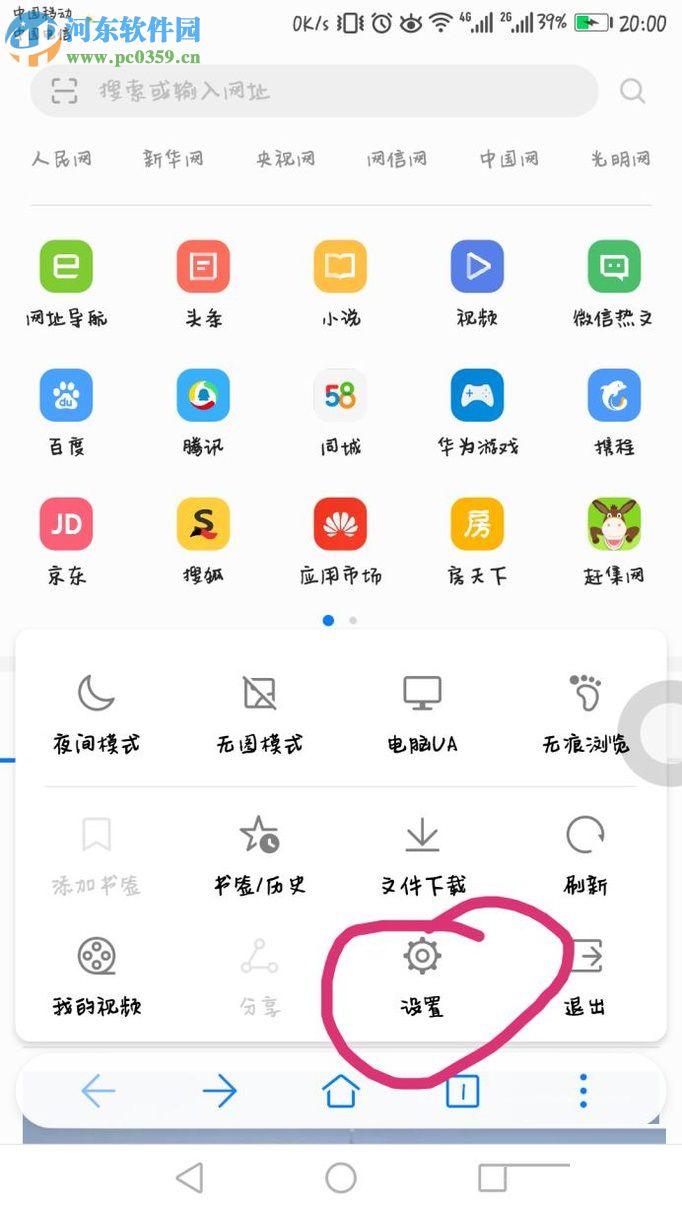
第一种方法
1、首先需要我们点击打开手机自带的浏览器;
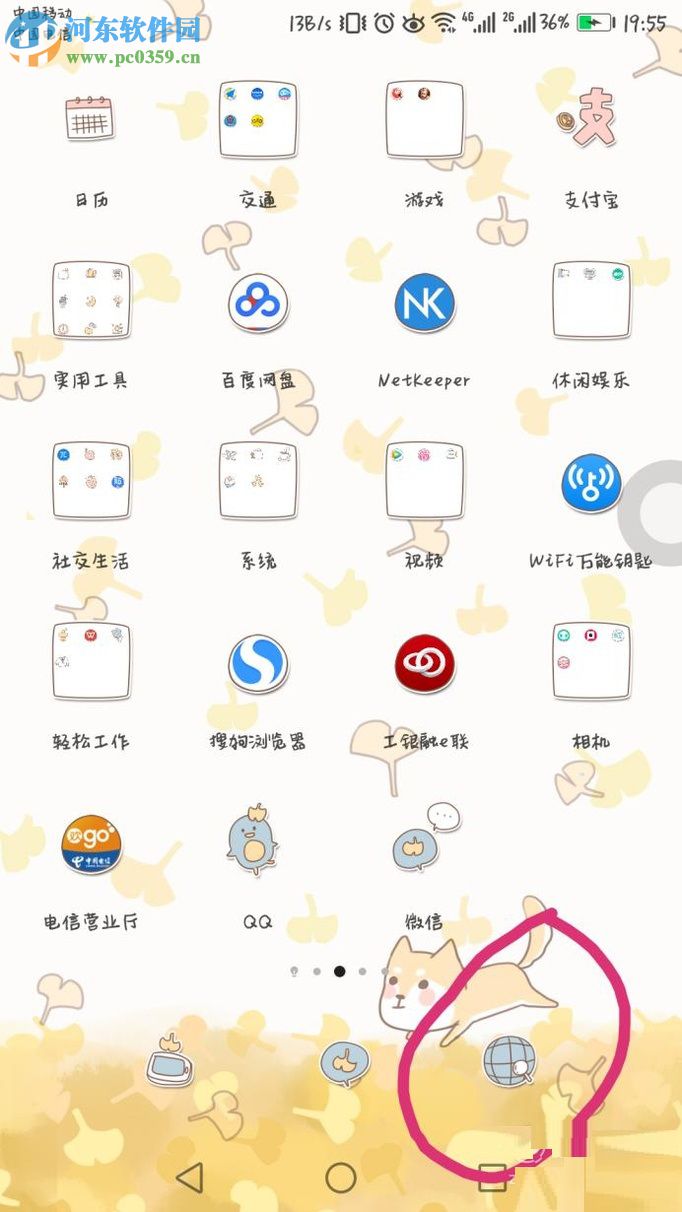
2、进入页面以后再继续点击页面下方的“三个点”图标;
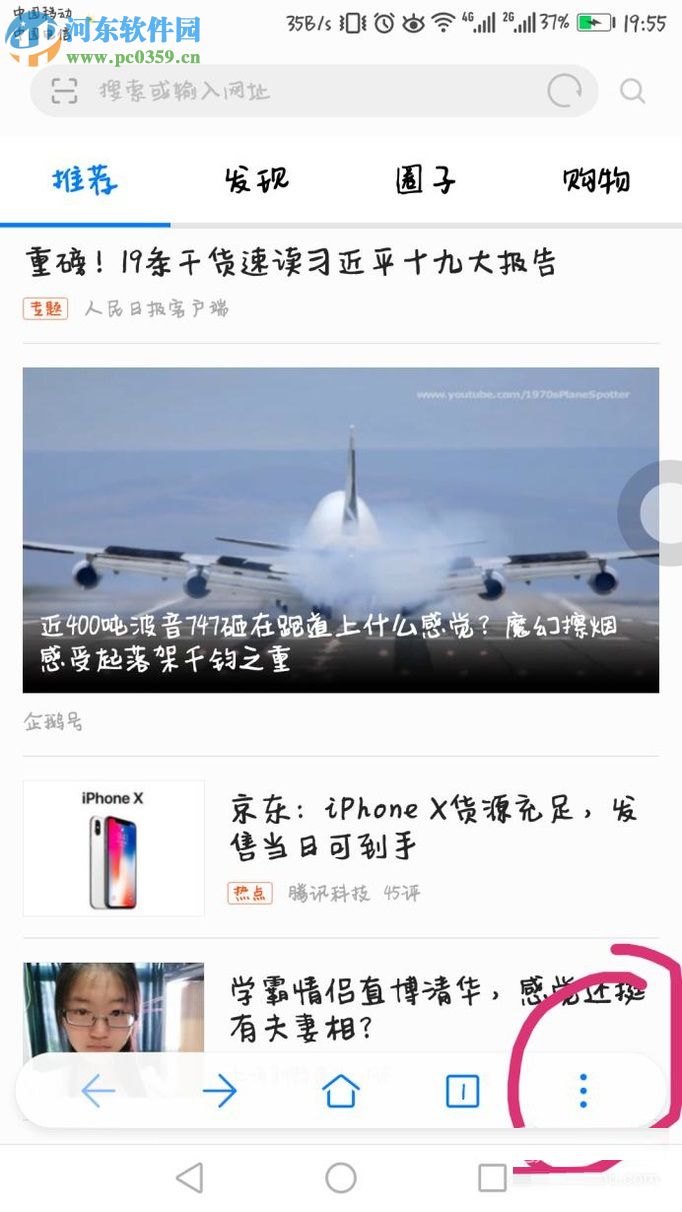
3、进入这个页面后就会看见“电脑UA”选项,然后点击这个按钮就可以完成浏览模式变为电脑。
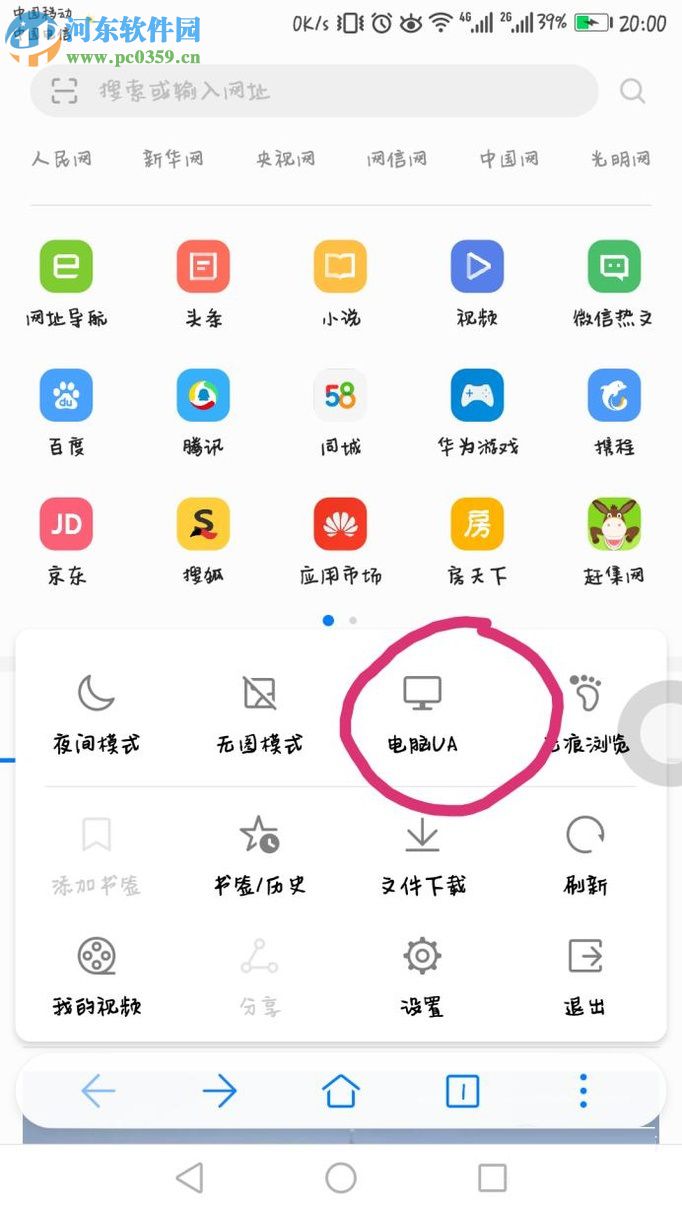
第二种方法
1、同样先点击打开桌面上的浏览器,然后进入里面点击三个点,进入如下图所示的页面以后再点击列表里的“设置”选项;
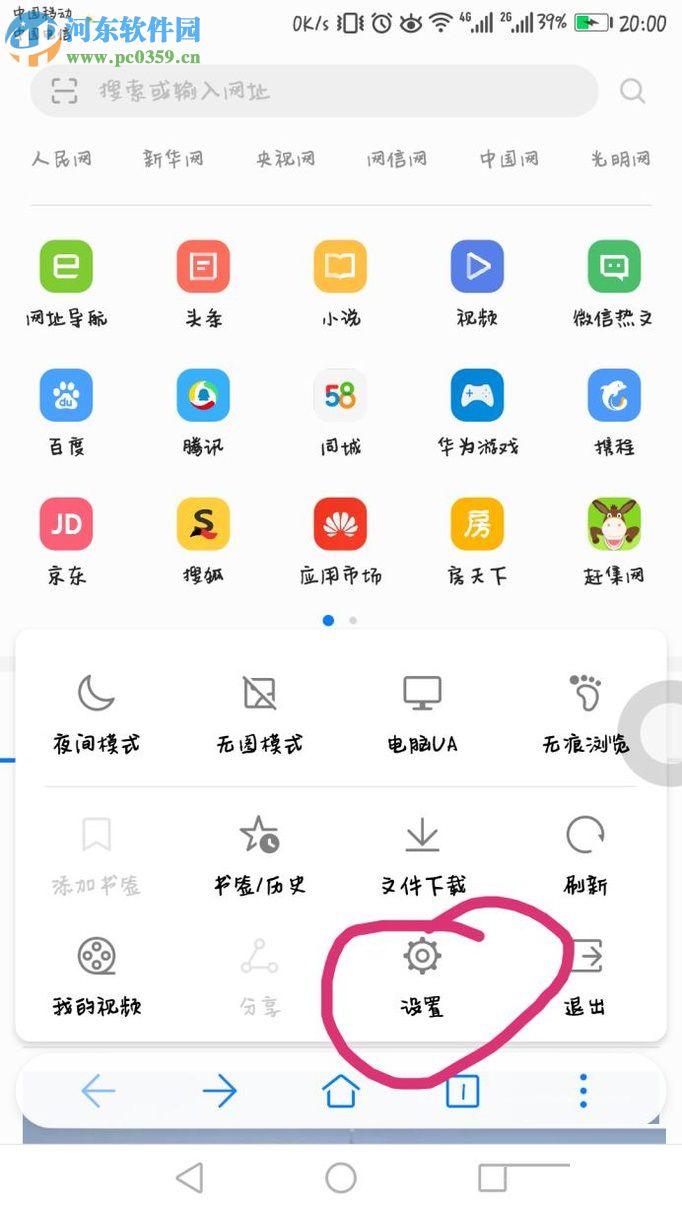
2、进入操作界面以后在菜单选项里面找到“浏览器UA标识”选项,然后再点击打开它;
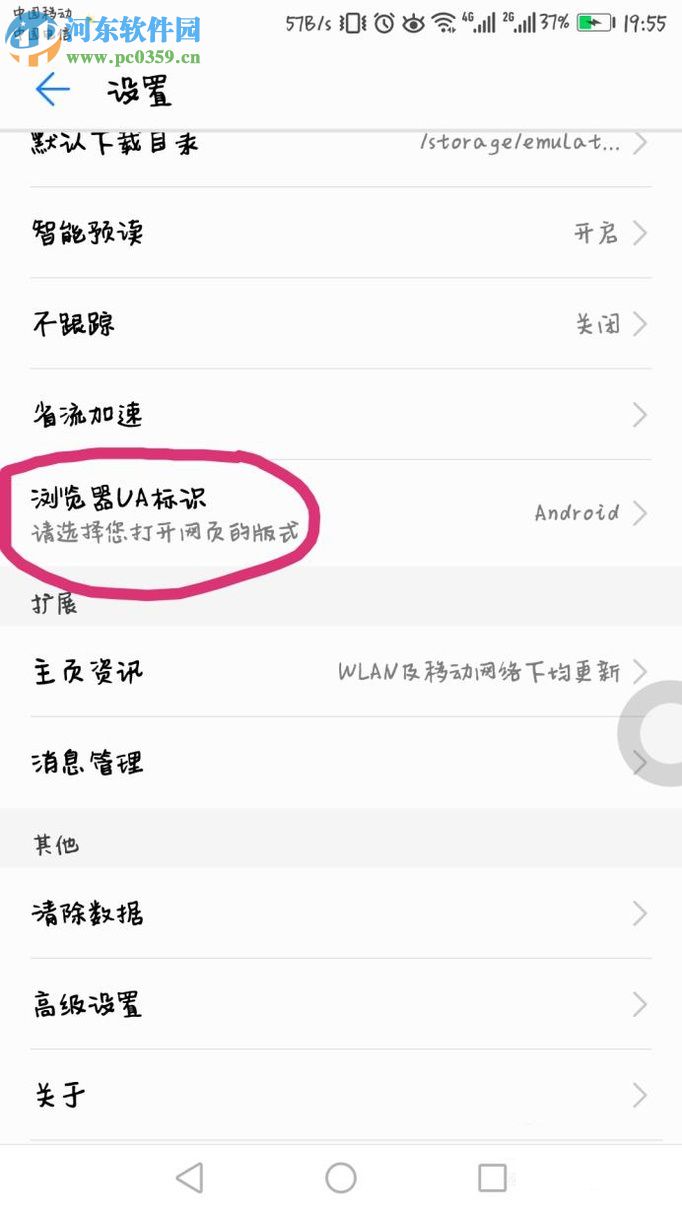
3、然后再进入如下所示的页面中点击打开“电脑”;
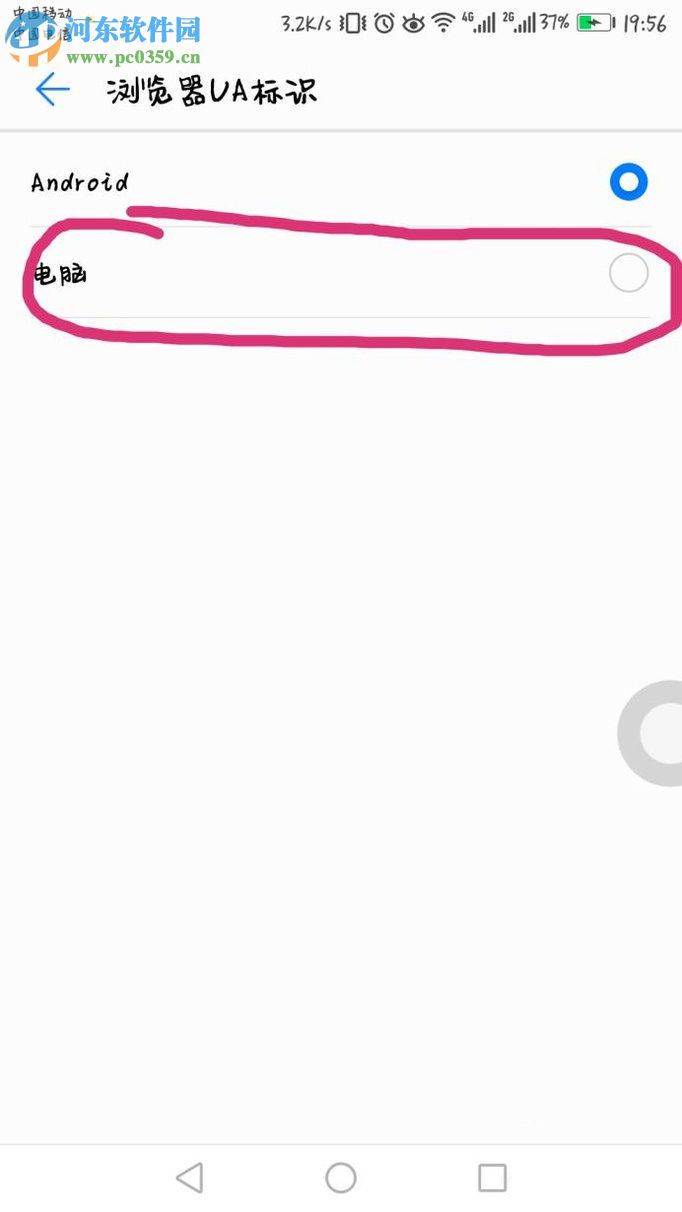
4、上面点击了电脑以后现在再退出界面,你就可以看见下图所示浏览器浏览模式后面变成了“电脑”;
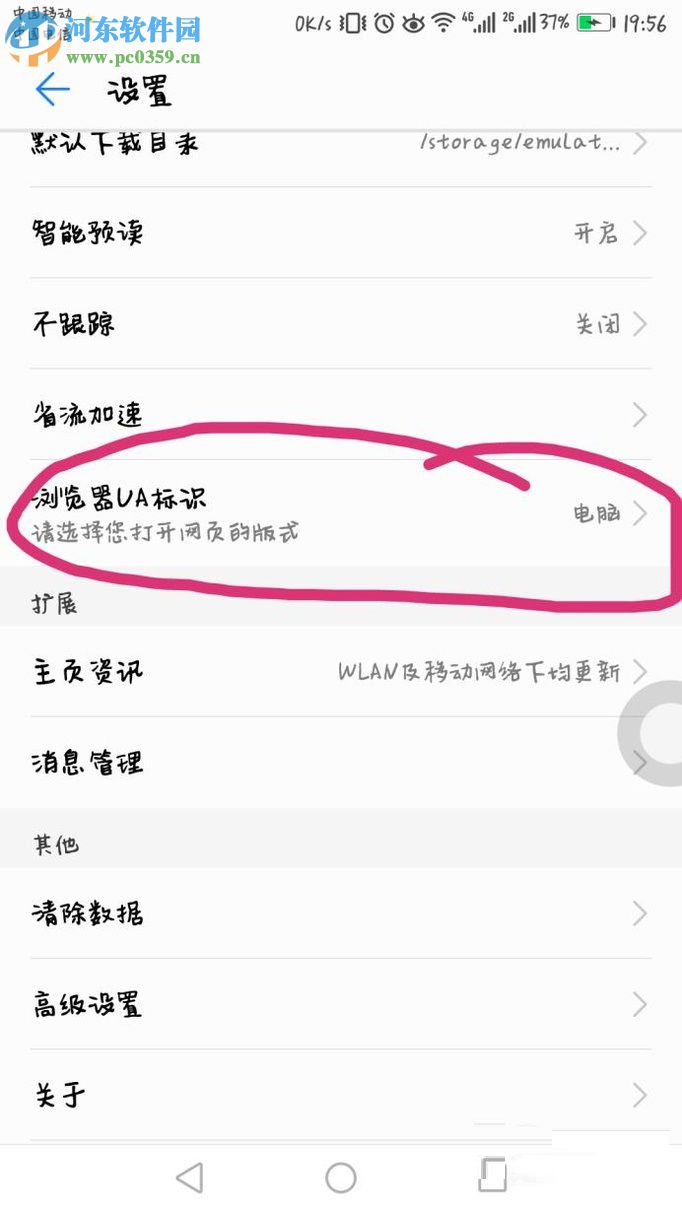
5、上面两种方法都给大家讲完了,现在来给大家一张效果图感受一下。
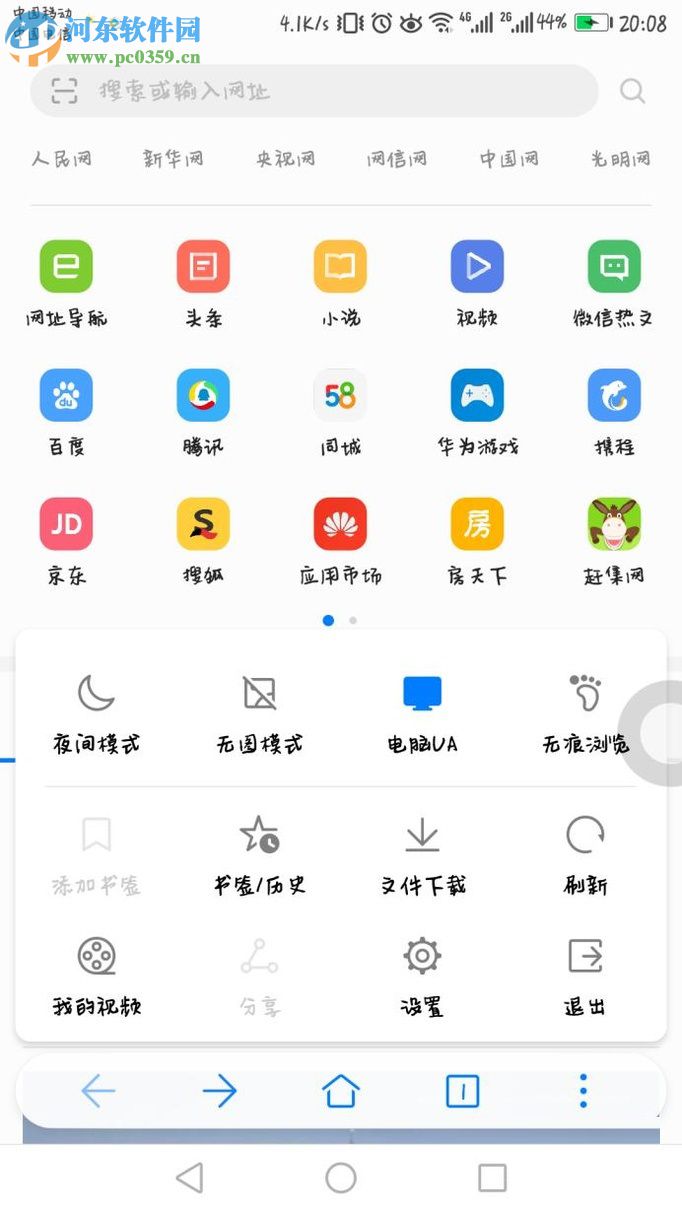
上面小编已经把方法都给大家讲完了,有需要的朋友赶快来跟着小编上面的操作自己设置一下吧!
新闻热点
疑难解答
图片精选